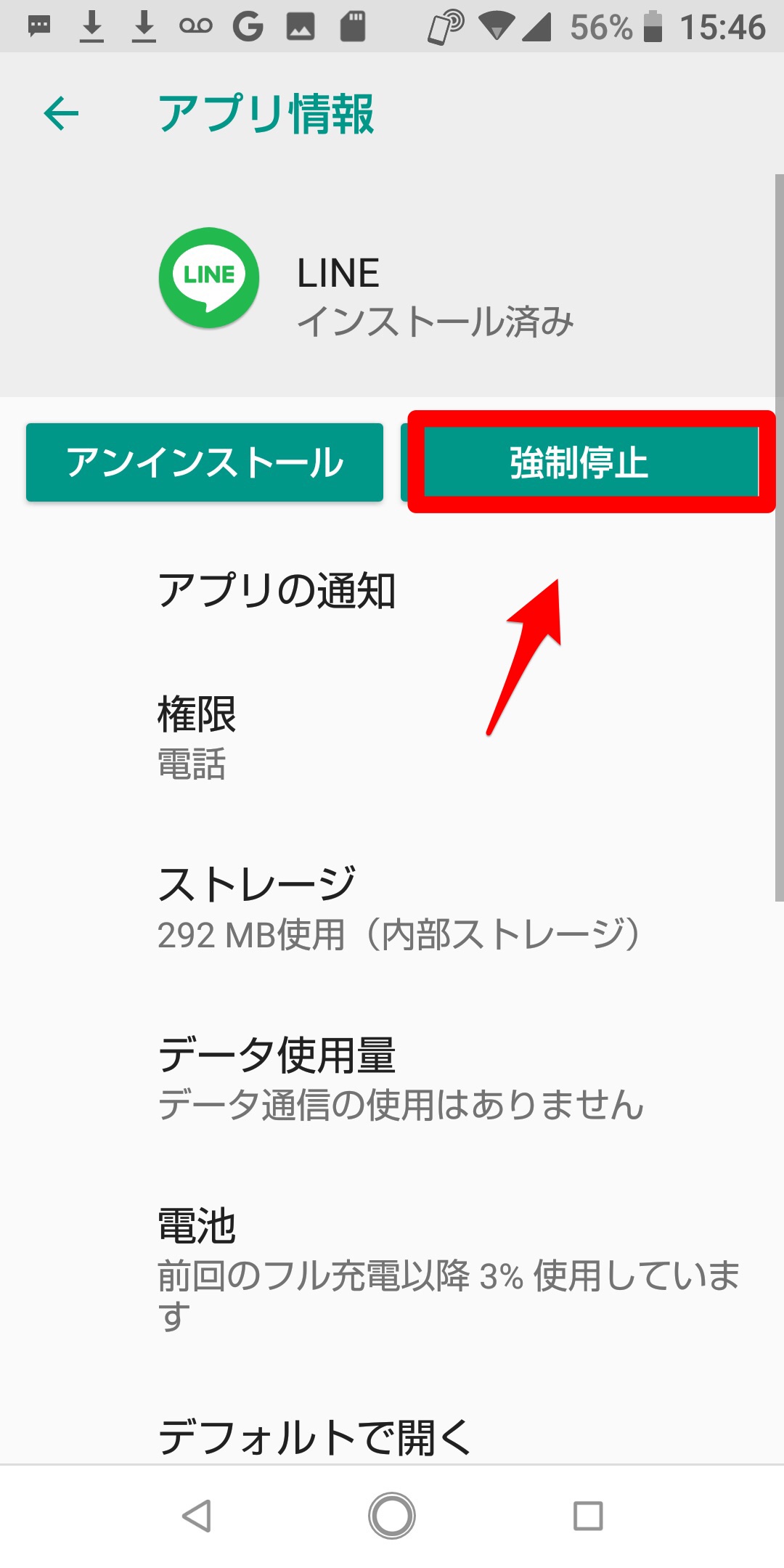【LINEが停止しました】Androidでエラーが出る!対処法は?
Contents[OPEN]
過度なメモリ消費で動作が遅い
2つ目の原因は、過度なメモリ消費です。
メモリとは、スマホの「頭脳」であるCPUがデータ処理を行う「作業テーブル」のことです。スマホを購入した時点で、メモリの容量は決まっています。
メモリの容量が大きければ、広い「作業テーブル」を確保できるため、一度にたくさんのデータ処理を行うことができます。
しかしメモリ容量が小さければ、小さな「作業テーブル」でデータ処理を行わなければならないので、一度に扱えるアプリの数は限られてしまいます。
たとえメモリ容量が大きくても、たくさんのアプリを同時に立ち上げて使用していればメモリを圧迫します。そうなるとメモリが圧迫されるとCPUが作業を行うための場所がなくなり、アプリの稼働速度が遅くなり影響が出てしまいます。
Android本体に問題がある
3つ目の原因は、Androidデバイスそのものに問題があることです。
Androidデバイスに問題があることには理由があります。
AndroidのOSはGoogle社が開発し提供していますが、デバイスそのものは世界中の異なる多くのメーカーが製造しています。
そのため、AndroidのOSとスマホとのコラボレーションやシンクロが完全にできておらず不具合が発生することが考えられます。
【LINE】停止して困る!アプリに原因がある場合
警告のポップアップが表示される原因はわかりましたが、どのように対処すればいいのでしょうか。
これからそれぞれの問題ごとに、どんな対処法があるかを紹介していきます。
アプリのアップデートをする
最初に紹介する対処法は、アプリのアップデートです。
古いアプリでは、多くの不具合やエラーが出ることを防げません。新しいバージョンがリリースされたら、その都度定期的にアップデートすることを心がけましょう。
アップデートプログラムの確認方法を紹介します。
ホーム画面にある「Google Play」を開きましょう。
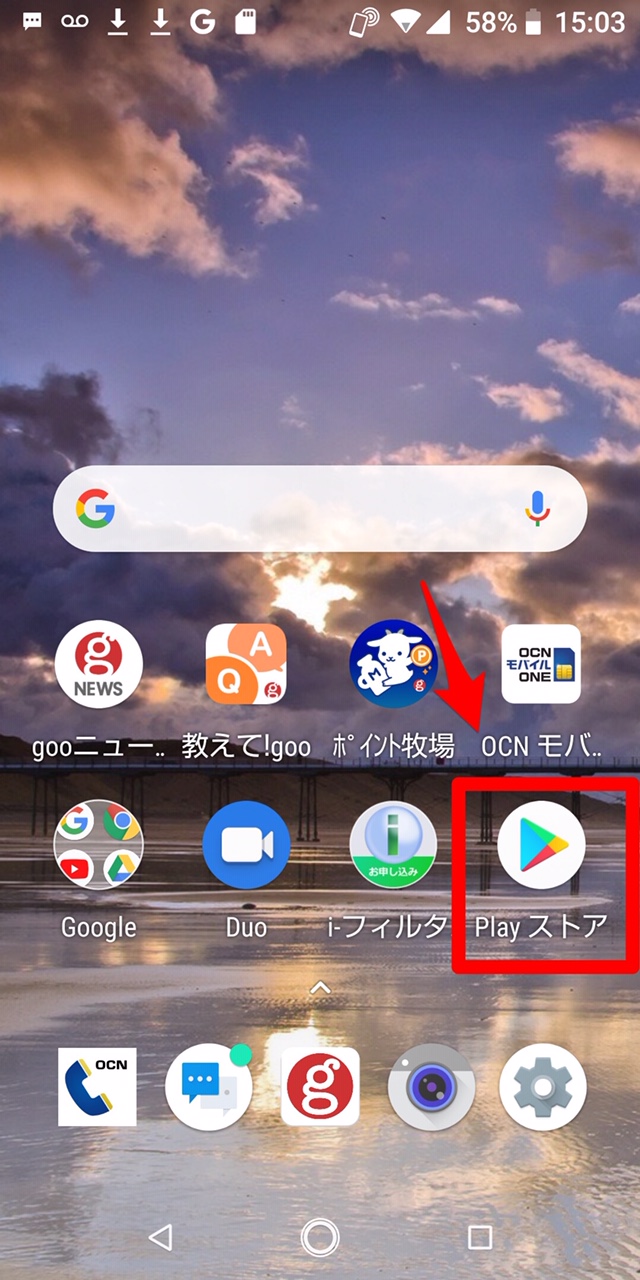
画面左上にある「≡」をタップしましょう。
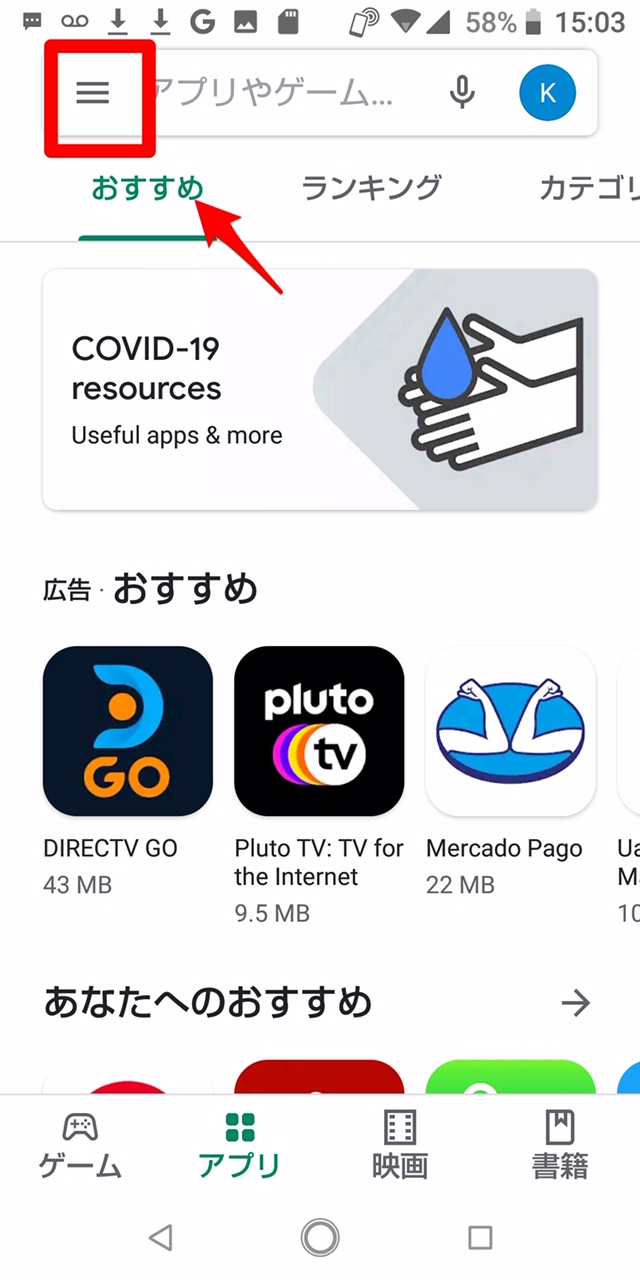
表示されるメニューの中から「マイアプリ&ゲーム」を選択しましょう。
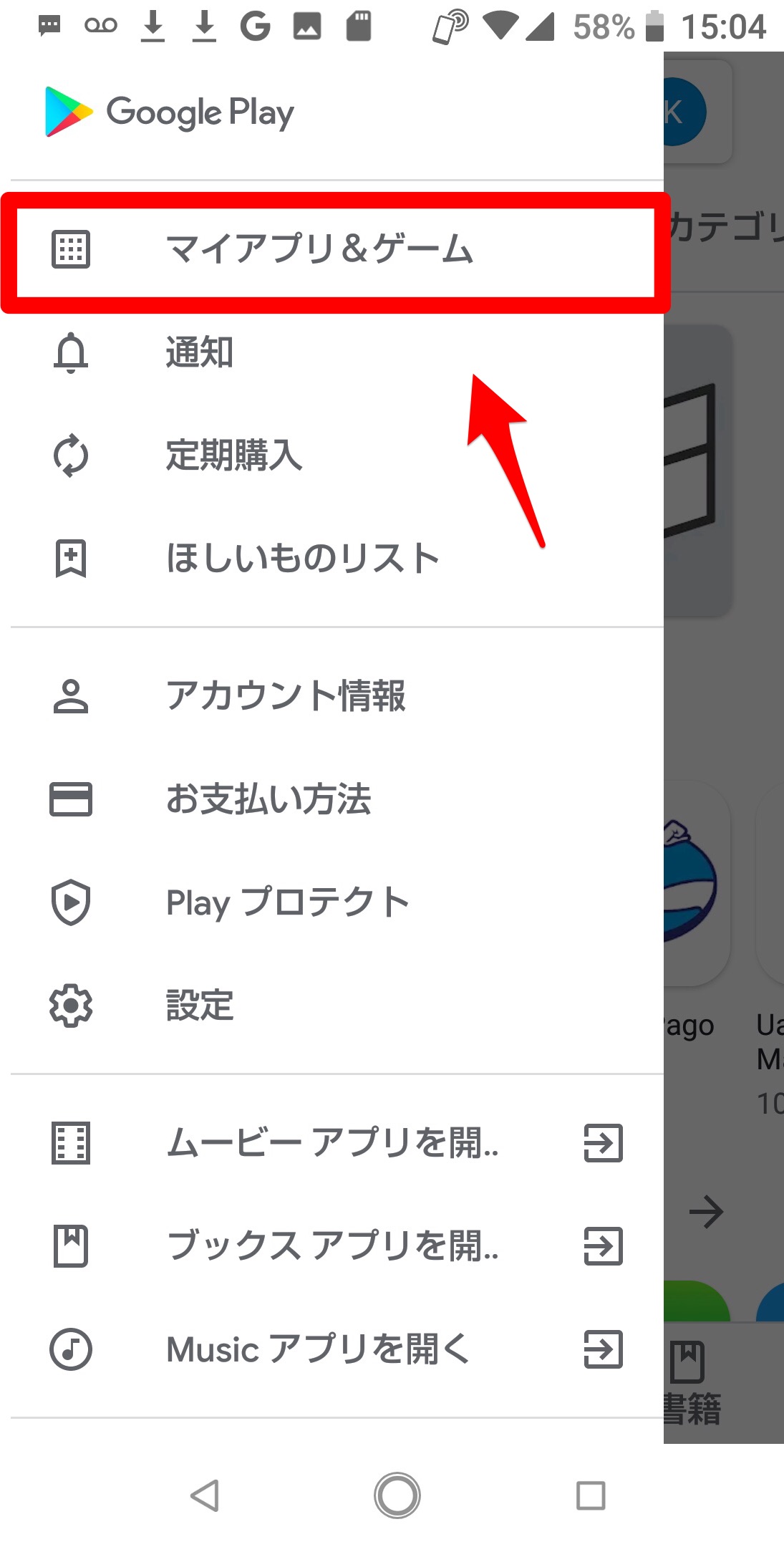
LINEアプリのアップデートがある場合はここに表示されるのでアップデートしましょう。
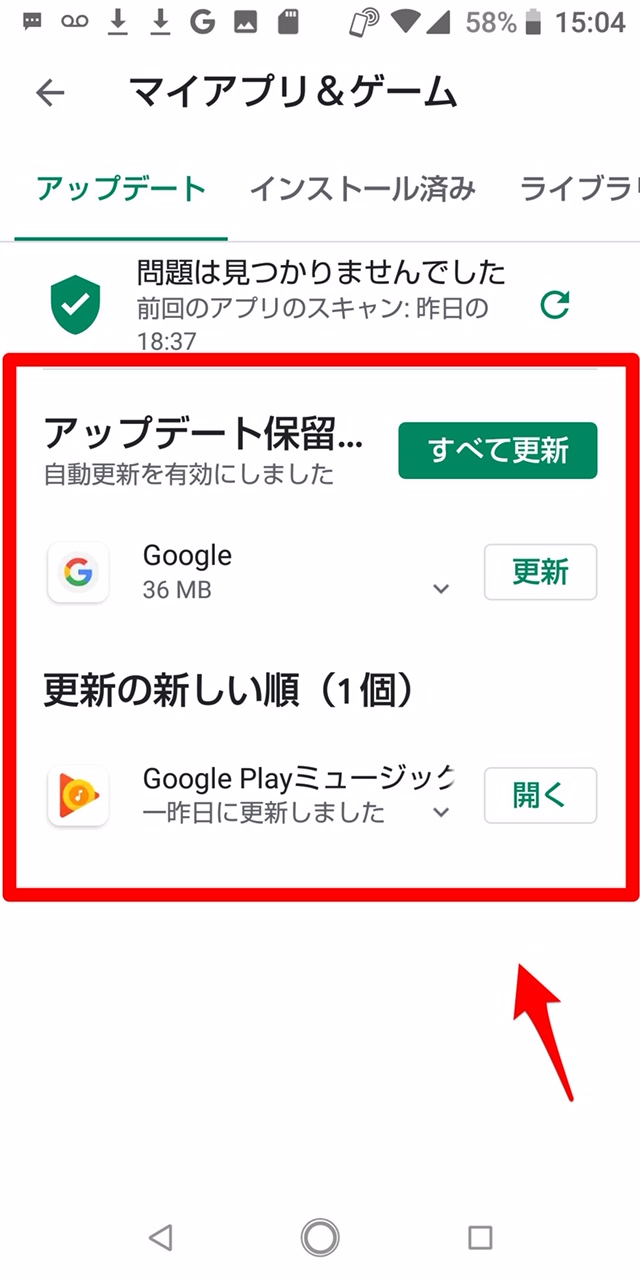
端末・アプリ自体を再起動する
2番目の対処法は、AndroidとLINEアプリを再起動することです。
再起動することによって、デバイスやアプリに起きていた不具合やエラーを改善できます。その結果、警告ポップアップが出なくなるかもしれません。
LINEアプリの再起動方法を説明します。
ホーム画面のナビゲーションバーにある「タスク」ボタンを押しましょう。
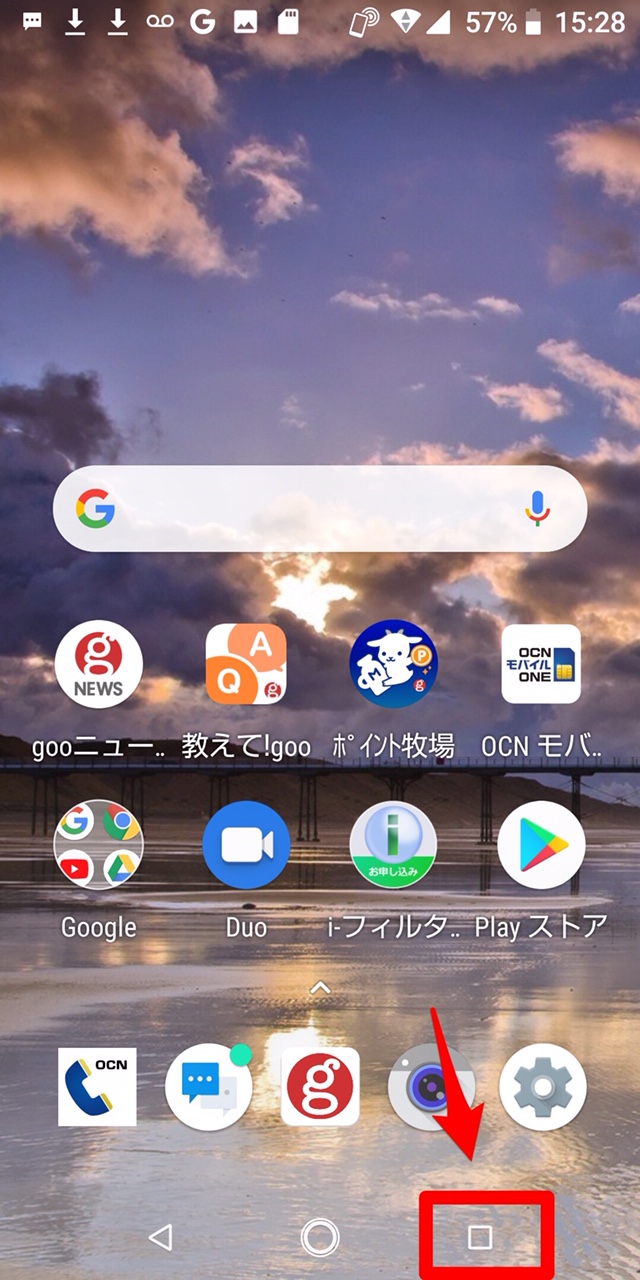
LINEアプリを探し「×」をタップして消去しましょう。その後LINEアプリをクリックすれば再起動します。
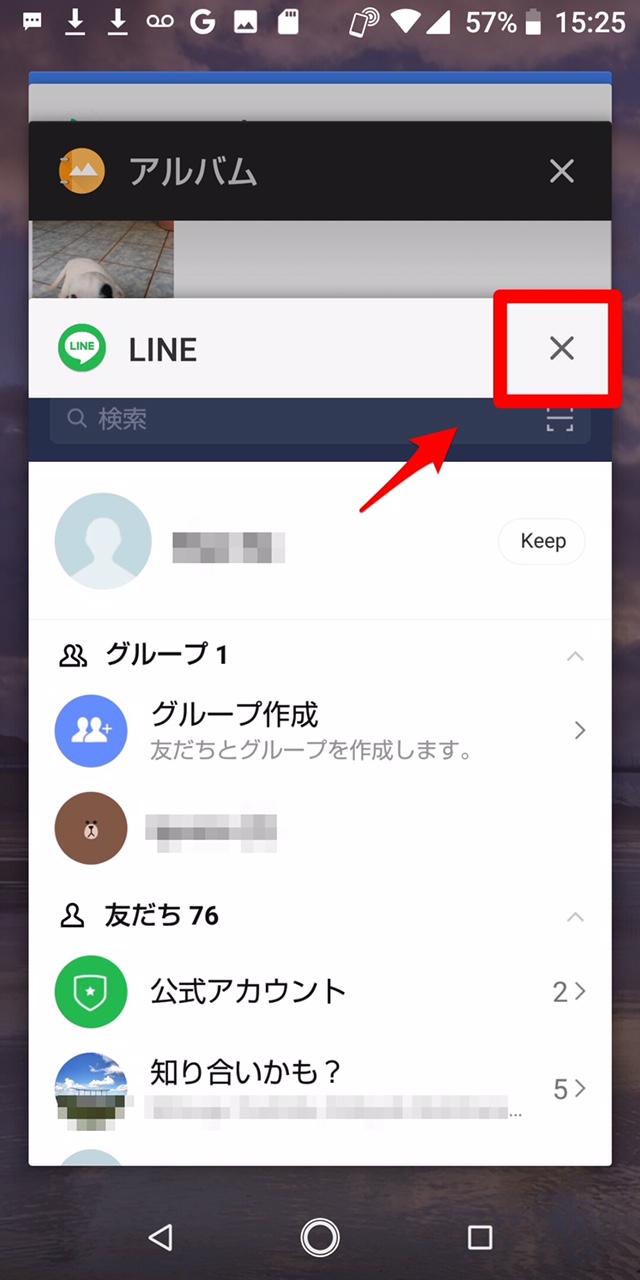
次にAndroid端末の再起動の方法を説明します。
端末の電源ボタンを長押ししましょう。ディスプレイにポップアップが表示されます。表示される項目の中から「再起動」を選択しましょう。
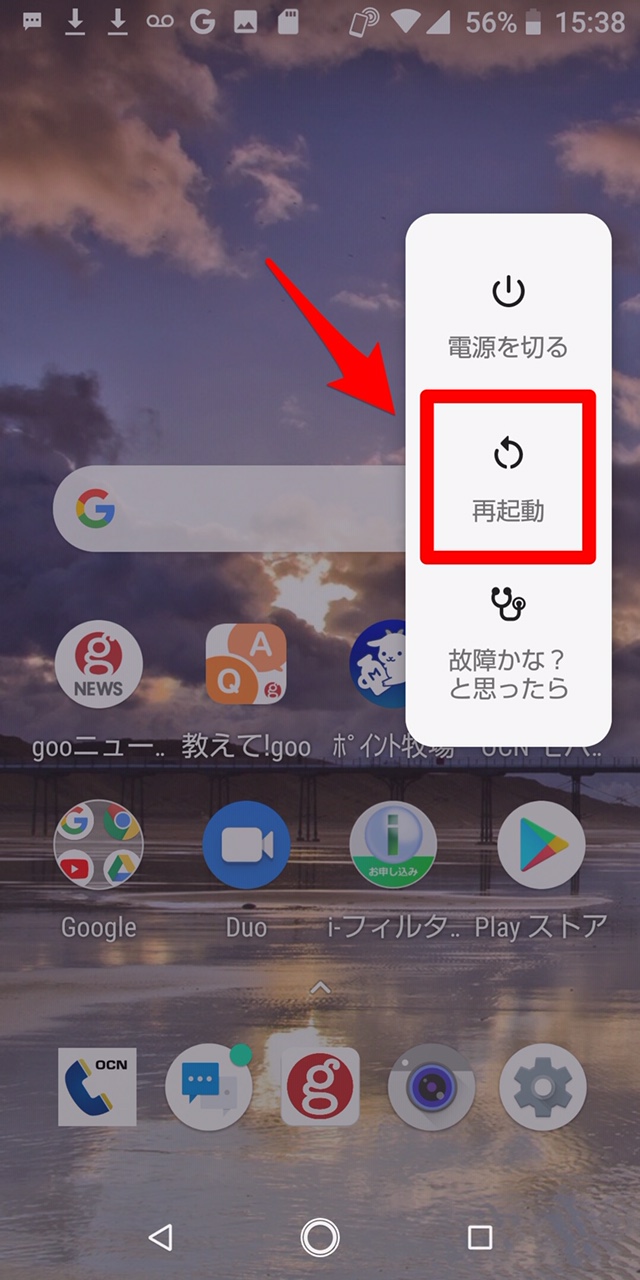
これで再起動できます。
LINEの強制終了をする
3番目の対処法は、LINEアプリを強制終了することです。
アプリを強制終了すればLINEアプリがリセットされるため、生じていた不具合やエラーが改善されます。もちろんその結果LINEのトーク履歴などが消去されることはありません。
LINEアプリを強制終了する方法を説明します。
ホーム画面にある「設定」アプリを開きましょう。
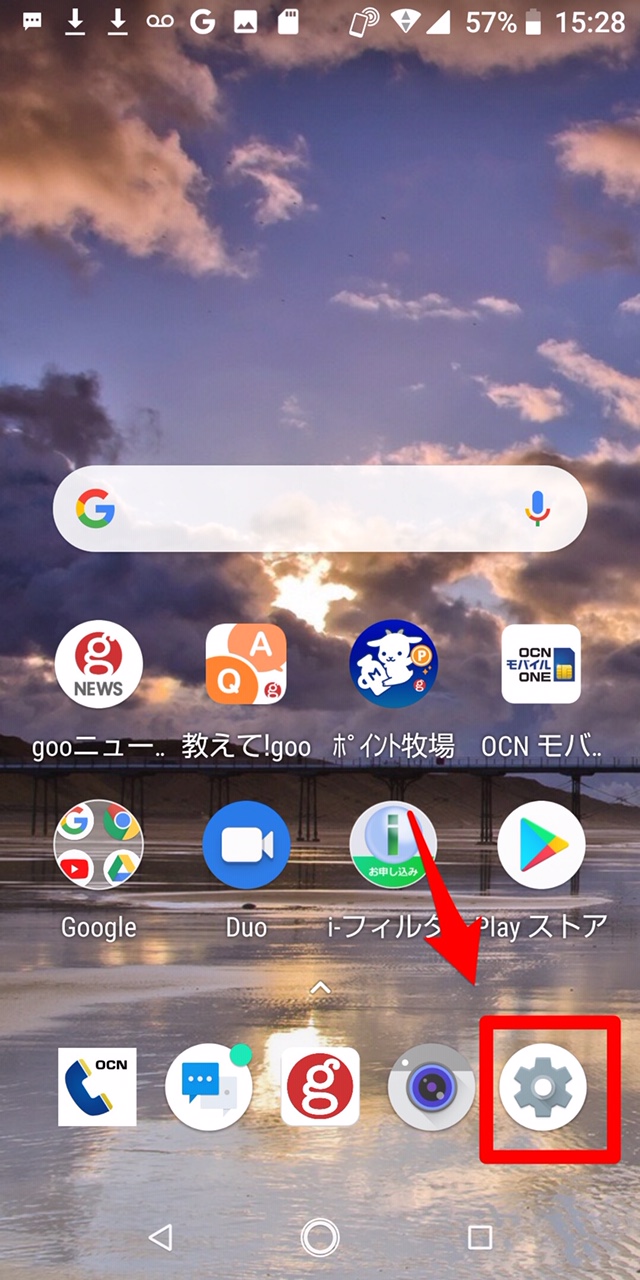
表示されているメニューの中から「アプリと通知」を選択しましょう。
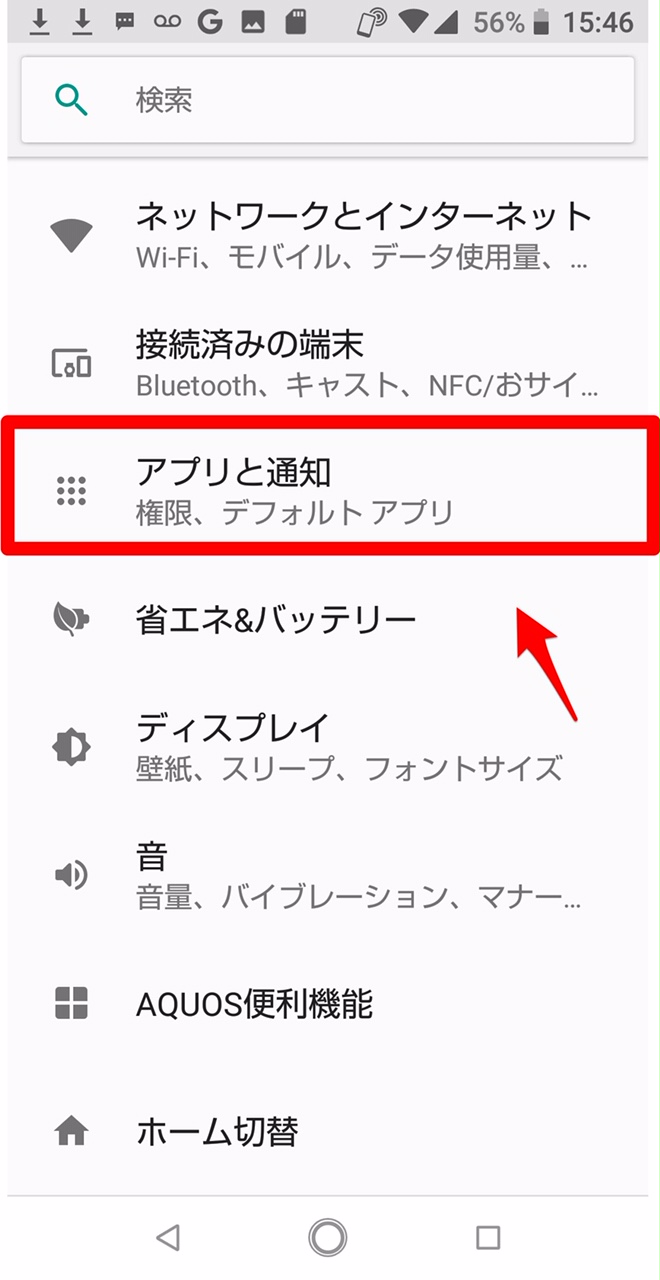
表示されているアプリの一覧から「LINE」を選択しましょう。
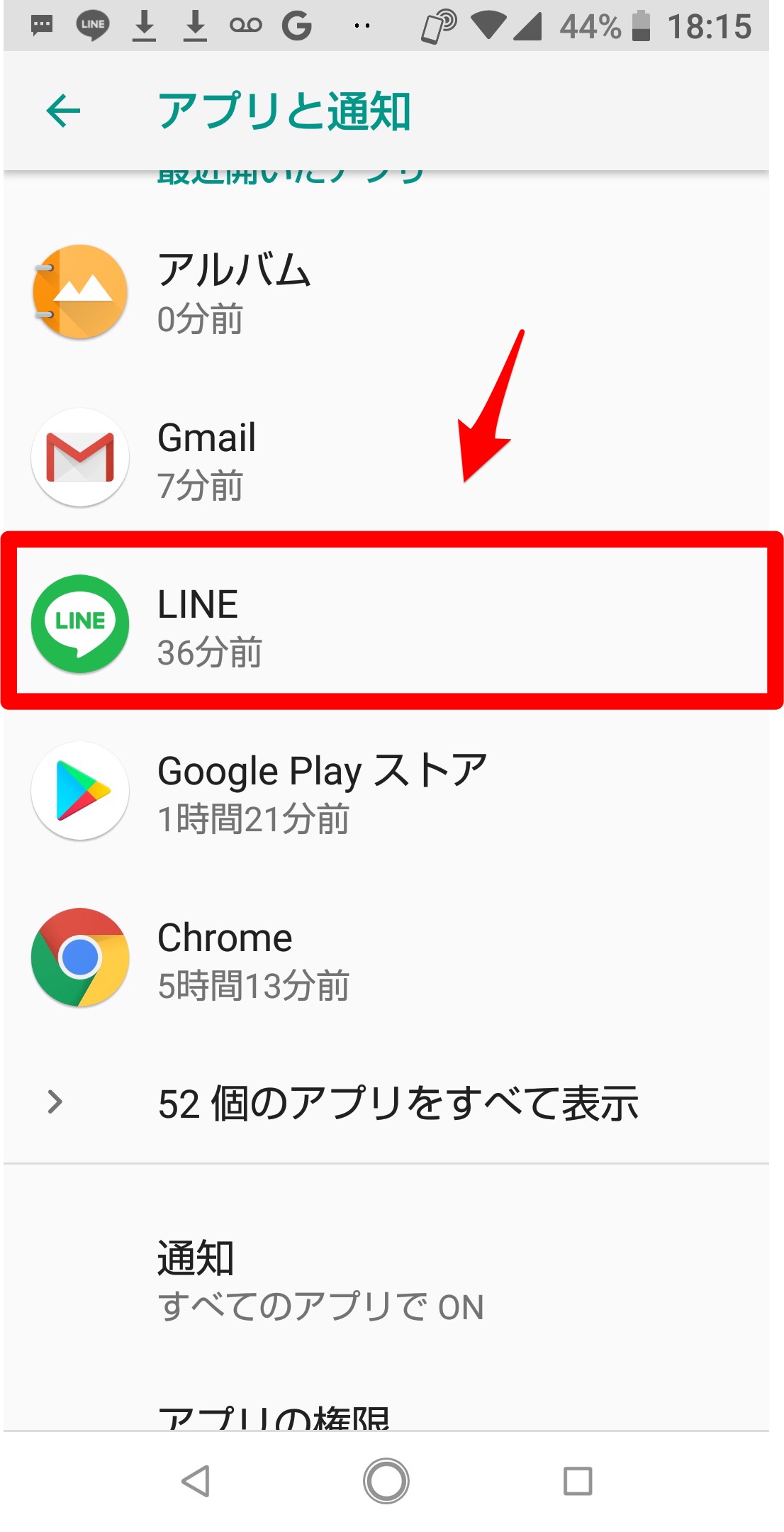
「アプリ情報」画面になります。この画面に「強制停止」があるのでタップしましょう。これでLINEが強制終了します。